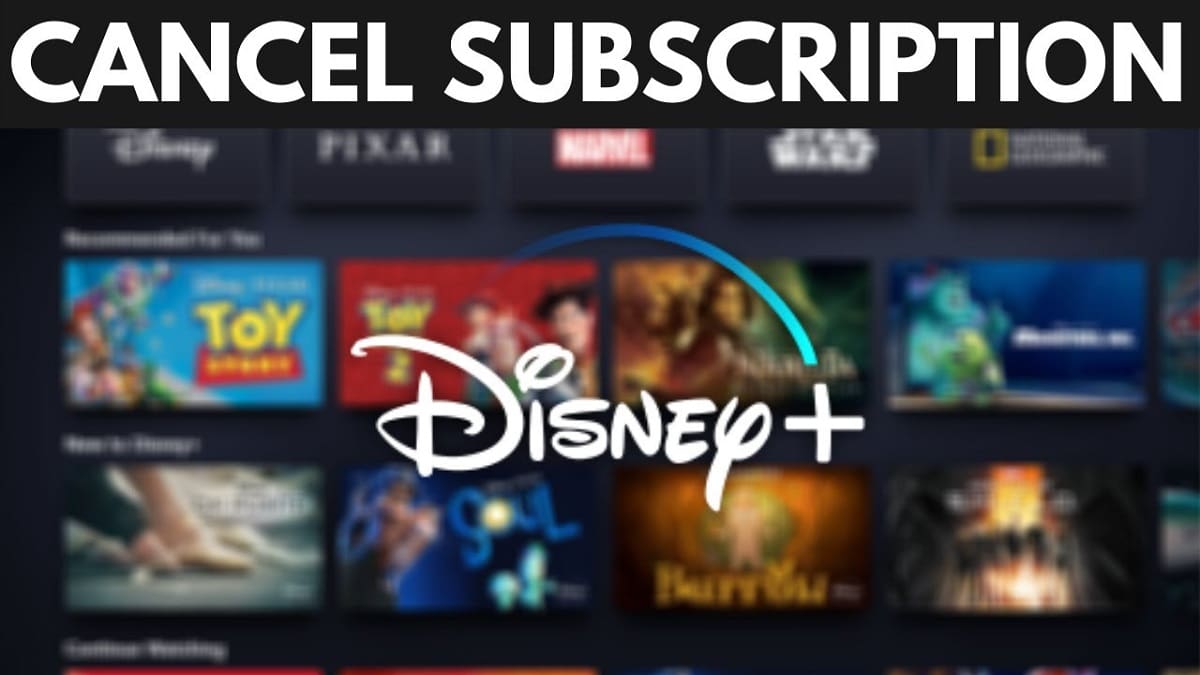
Après avoir profité de l'offre de films, séries et documentaires sur la plateforme, vous avez décidé annuler Disney Plus. Quelles que soient vos raisons (vous pensez que c'est trop cher, son contenu ne vous convainc pas tout à fait, maintenant vous n'avez plus le temps de regarder autant de séries, etc.) nous vous expliquons tout ce qu'il faut savoir pour résilier l'abonnement sans problème majeur.
La chose la plus importante à savoir est que la manière de traiter cette annulation dépendra de la manière dont l'enregistrement a été effectué à ce moment-là. La plupart des utilisateurs s'inscrivent à partir d'un navigateur Web à l'aide d'un ordinateur. Dans ce cas, le processus est très simple. Cependant, beaucoup d'autres ont accédé à Disney Plus à l'aide d'un smartphone. Dans ce cas, la méthode est un peu différente.
Cependant, avant d'aborder la question, nous vous invitons à reconsidérer cette décision. Voulez-vous vraiment annuler Disney Plus ? Les informations contenues dans les liens suivants peuvent vous faire changer d'avis :
- Que voir sur Disney Plus ? Le meilleur du catalogue
- Top 10 des films Disney Plus qui vous raviront
- Les 10 meilleures séries Disney pour vous accrocher
Si malgré tout vous restez ferme dans votre décision de mettre fin à l'abonnement à Disney Plus, voici comment procéder. Il faut savoir qu'après avoir résilié l'abonnement, il est toujours possible de regarder les films et émissions sur la plateforme jusqu'à la fin du cycle de facturation.
Annuler l'abonnement Disney Plus depuis le navigateur
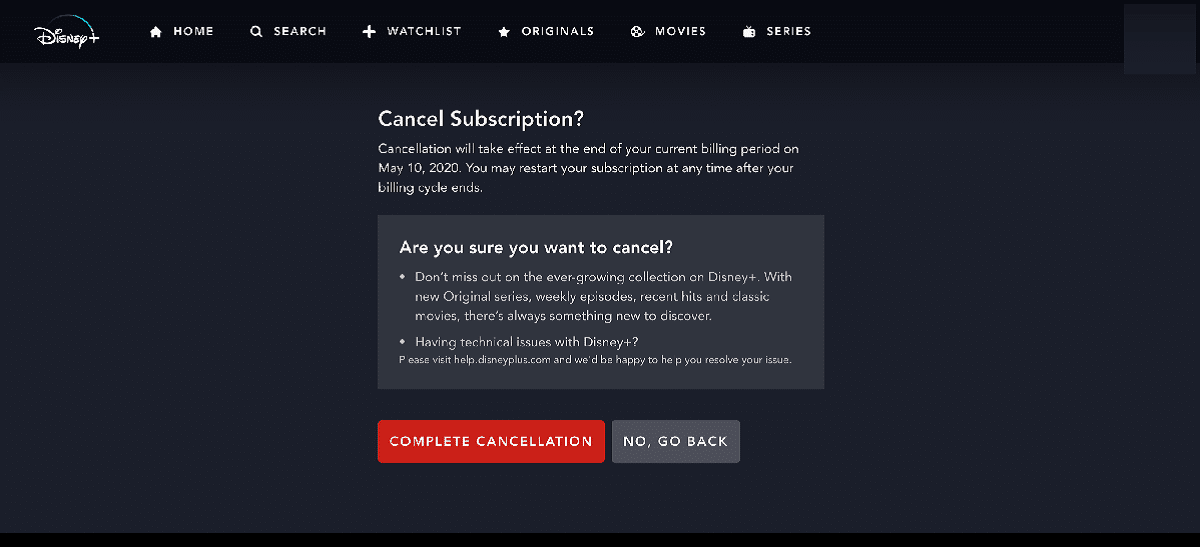
Comment se désabonner de Disney Plus pour toujours
C'est le cas le plus courant, comme nous l'avons souligné plus haut. La méthode pour mettre fin à notre abonnement Disney Plus est très simple, il vous suffit de suivre les étapes suivantes :
- Tout d'abord, vous devez accéder au site web de Disney Plus en tapant l'adresse Web dans notre navigateur.
- Après nous avons commencé la session avec notre nom d'utilisateur et mot de passe. Un menu déroulant apparaîtra avec des liens vers nos profils, la page d'aide et pour vous déconnecter.
- Une fois à l'intérieur, nous sélectionnons l'icône de votre profil et cliquez sur l'option "Compte".
- Ensuite, nous sélectionnons notre abonnement et cliquons sur l'option "Annuler l'abonnement" et suivez les étapes indiquées. Cet écran nous montrera les détails du moment où l'annulation deviendra effective.
- Disney Plus voudra savoir pourquoi nous ne voulons pas continuer à profiter de ses services, il nous obligera donc à sélectionner le Raison pour l'annulation avant de terminer le processus. Il s'agit, en tout état de cause, d'une enquête facultative. Ici, il suffit de sélectionner l'une des options, par exemple "prix" ou "j'ai déjà vu tout ce que je voulais voir".
- Enfin, nous confirmons notre intention d'annuler notre compte grâce à l'option de "Continuer à annuler".
Important : Dans le cas où nous nous sommes inscrits à Disney Plus avec un pack combiné ou via un prestataire externe (par exemple Amazon), la page de votre compte répertorie ce service sous l'en-tête "Abonnement". Si c'est le cas, nous devrons aller dans l'onglet "Détails de facturation". Comme il n'y a pas d'option pour annuler l'abonnement Disney Plus directement depuis la fenêtre du compte, vous devez cliquer sur le bouton "Aller à" pour être redirigé et annuler comme expliqué dans les étapes précédentes.
Annuler l'abonnement Disney Plus depuis un téléphone mobile
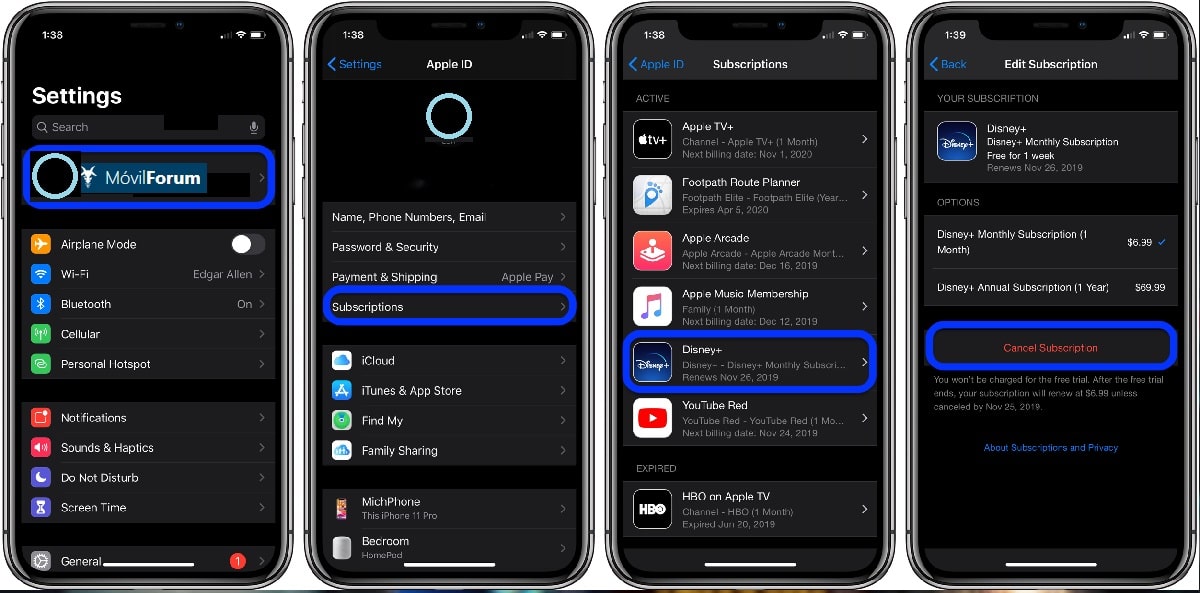
Comment se désabonner de Disney Plus pour toujours
Le processus dans ce cas est un peu plus complexe. Aussi, ce sera différent selon que notre téléphone est Android ou iPhone :
Sur Android
Pas à suivre:
- Pour commencer, nous ouvrons l'application Google Play Store sur notre Android.
- Cliquez ensuite sur l'icône Menu (celui avec les trois lignes horizontales) et là nous sélectionnons l'option "Abonnements".
- L'étape suivante consiste à rechercher et à sélectionner le service Disney Plus.
- Là, nous choisirons l'option de "Annuler l'abonnement" pour terminer le processus.
Sur iPhone
Si notre smartphone est un iPhone, voici ce qu'il faut faire :
- Nous devons d'abord aller à l'option ‘Paramètres’ sur notre iPhone.
- Là, en haut de l'écran, nous cliquerons sur notre nom d'utilisateur.
- Parmi les différentes options qui apparaissent ci-dessous, nous sélectionnons celle de "Abonnements".
- Là, nous cliquerons sur l'abonnement "Disney Plus" et, parmi les options qui s'affichent, nous sélectionnons "Annuler l'abonnement".
Et si nous changions d'avis ?
Il est fort possible de se retrouver dans une telle situation : nous avons déjà terminé le processus de désinscription de Disney Plus et, au bout de quelques jours ou semaines, nous nous sommes rendu compte que c'était une erreur. Pouvez-vous revenir en arrière ? La plateforme ne met aucune entrave à ceux qui veulent le faire et accueille les "repentis" à bras ouverts. nous pouvons toujours se réinscrire et continuez à profiter de son contenu sans aucun problème.